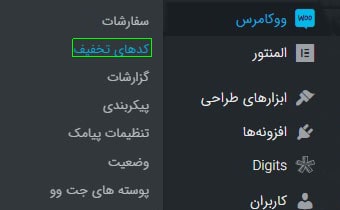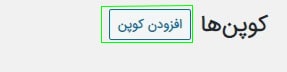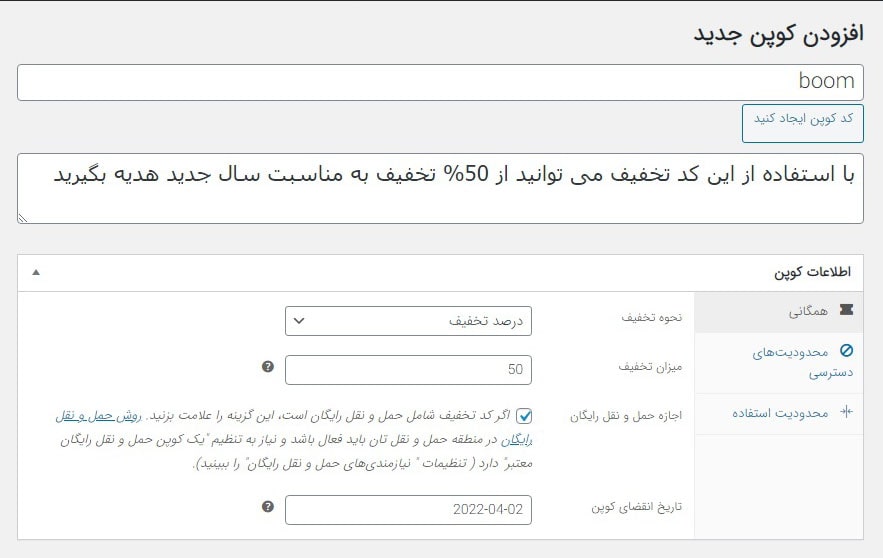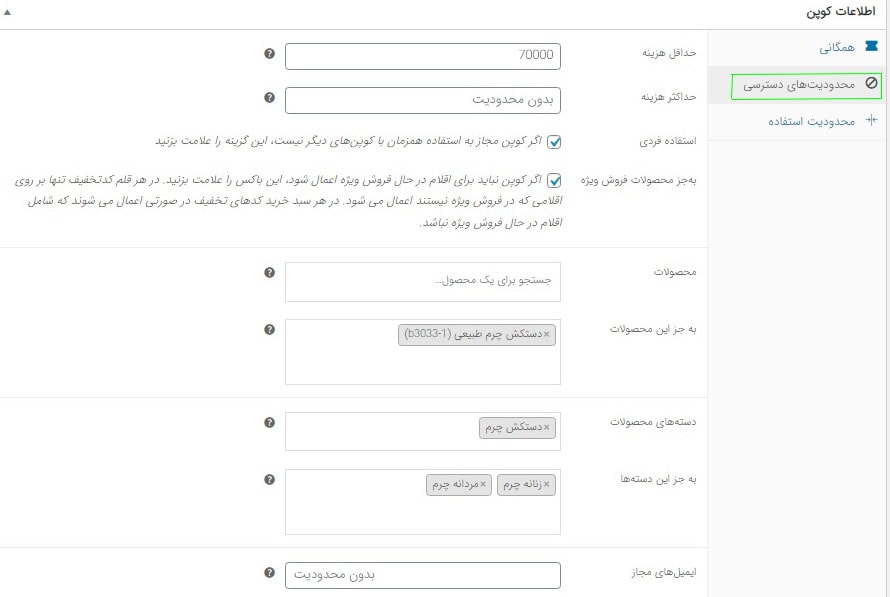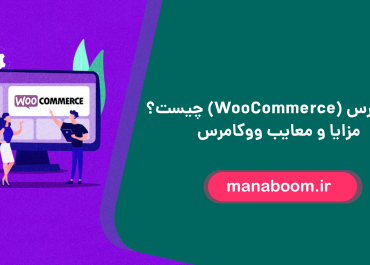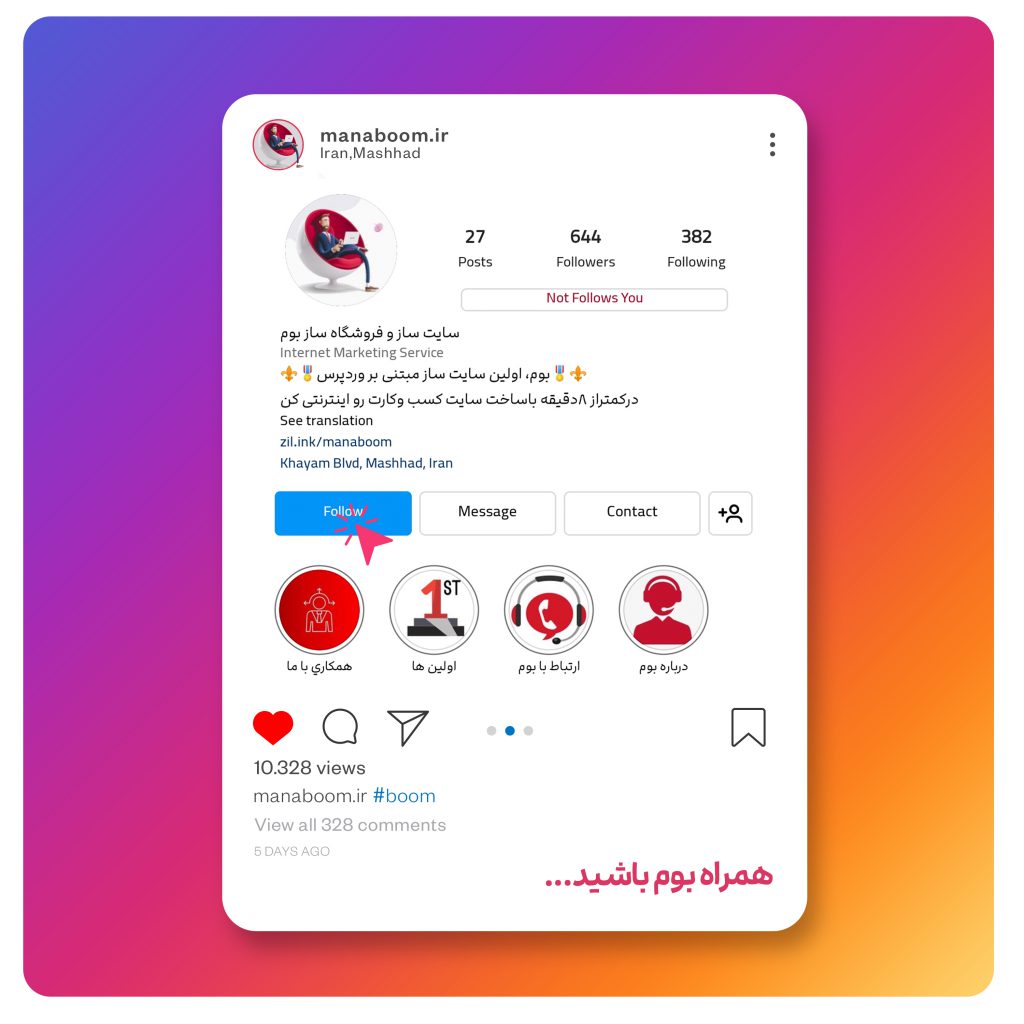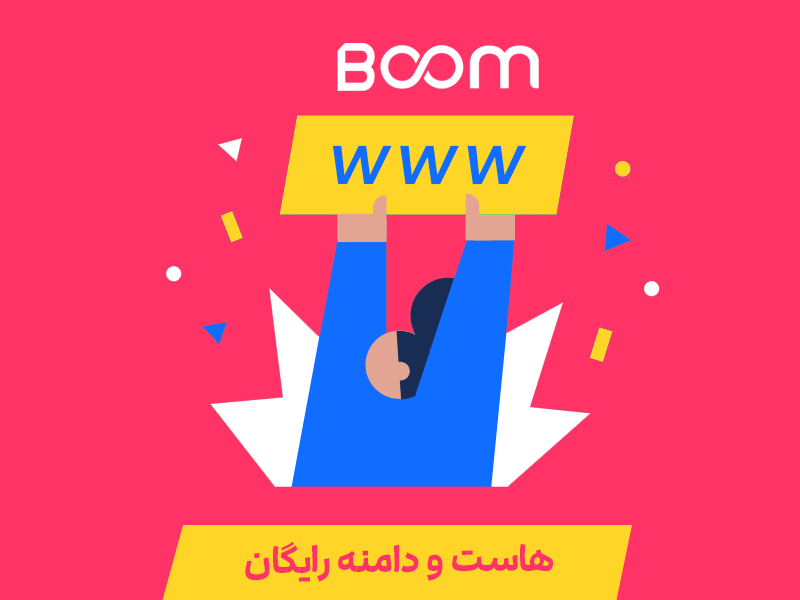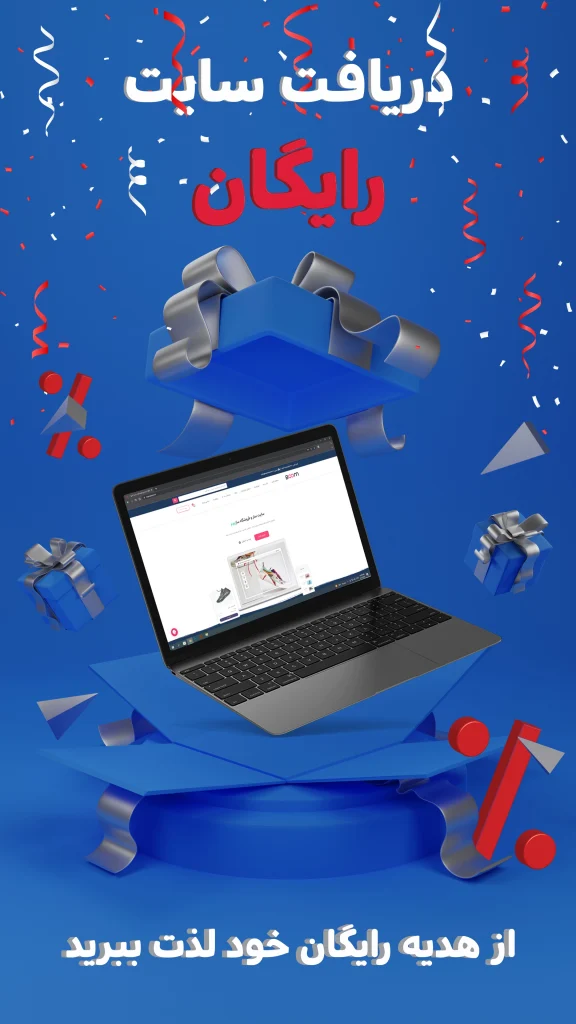حتما شما هم در فروشگاههای فیزیکی یا اینترنتی با تخفیفات مختلفی مواجه شدهاید که توجه شما را به خود جلب کند.
این تخفیفات به شکلی هستند که حتی اگر قصد خرید نداشته باشید شما را ترغیب به خرید و استفاده از کوپن تخفیف میکنند. گاهی اوقات شما محصولی جدیدی را در سایت خود عرضه میکنید و بر این اساس میتوانید با افزایش فروش سود بیشتری را دریافت کنید.
علاوه براین شما میتوانید به اهداف مورد نظر خودتان در فروش برسید. برای مثال احتمال دارد محصولات شما تاریخ انقضا داشته باشند و بخواهید هرچه سریعتر محصولات خود را بفروشید. با کد تخفیف میتوان مشتری را به خرید این محصولات تشویق کرد.
بنابراین هر فروشگاه اینترنتی نیازمند استفاده از کوپن تخفیف در ووکامرس است؛ چرا که وجود تخفیف بر روی محصولات منجر به جلب نظر و رضایت مشتری و در نهایت خرید او میشود.
به صورت کلی کدهای تخفیف شامل یک عدد یا حروف خاص هستند و کاربرد آن در فروشگاههای اینترنتی به نحوی است که در ایام خاصی به مشتریان تخفیفاتی داده میشود. ایننوع تخفیفات عضو جداییناپذیر از هر فروشگاه اینترنتی هستند.
پس اگر شما هم صاحب یک فروشگاه اینترنتی هستید یکی از راههای افزایش جذب مشتریان و فروش بیشتر محصولات این است که از کوپن های تخفیف بهره ببرید. در این نوشتار قصد داریم در رابطه با کوپن تخفیف و کاربرد آن برای شما توضیحاتی دهیم. تا آخر همراه سایت ساز بوم باشید.
کوپن تخفیفات در وردپرس
با استفاده از سیستم مدیریت محتوای وردپرس و افزونه ووکامرس به آسانی و در کمترین زمان میتوانید فروشگاه اینترنتی خود را راهاندازی کنید و محصولات خود را به فروش برسانید.
از مواردی که استفاده از آن رایج است، کوپن تخفیف در ووکامرس میباشد. با استفاده از این قابلیت میتوانید در مناسبتهای مختلف کد تخفیف بر روی محصولات اعمال کنید تا نظر و توجه مشتریان بسیاری را به سمت محصولات خود جلب کنید.
اگر وبسایت فروشگاهی خود را بر پایه وردپرس راه اندازی کردهاید، بدون نیاز به دانش برنامه نویسی کوپن تخفیف در ووکامرس را بر روی محصولات خود اعمال کنید، همچنین میتوانید از افزونه ARG Multistep Checkout جهت پرداخت چند مرحله ای استفاده کنید.
نحوه ایجاد کوپن تخفیف در ووکامرس
برای شروع و ایجاد کد تخفیف در ووکامرس پس از ورود به پیشخوان وردپرس به منوی ووکامرس > کدهای تخفیف مراجعه کنید و بر روی گزینه افزودن کوپن که در بالای صفحه قرار دارد کلیک کرده تا صفحه افزودن کوپن جدید برایتان باز شود و جزئیات کوپن تخفیف را در آن وارد نمایید.
پس از اینکه بر روی گزینه افزودن کوپن کلیک کردید به صفحه زیر هدایت میشوید که میتوانید همانند مدیریت نوشتهها عنوان، توضیحات و سایر اطلاعات کد تخفیف را وارد نمایید.
همانطور که در تصویر مشاهده کردید در بخش اول ابتدا کد تخفیف خودتان را وارد کنید تا امکان استفاده از این کد تخفیف برای مشتریان فراهم شود، در این قسمت ما از کد تخفیف boom استفاده کرده ایم یعنی مشتری میبایست در هنگام خرید محصول این کد را وارد نماید تا تخفیف بر روی محصول اعمال شود.
سپس در بخش توضیحات، توضیحاتی که تمایل دارید برای این کد تخفیف اعمال شود را وارد نمایید. این توضیحات همان دلیل شما برای ارائه کد تخفیف در خرید محصولات است. اکنون به بخش همگانی مراجعه نموده و تنظیمات مدنظر را برای نوع تخفیف، میزان تخفیف، تاریخ و… را مشخص نمایید.
همه موارد داخل صفحه را در ادامه توضیح خواهیم داد.
همگانی
-
نحوه تخفیف
در این قسمت تعیین کنید تخفیفی که قصد ارائه آن را دارید به چه صورتی اعمال شود. این تخفیف میتواند بر اساس موارد زیر باشد و میبایست از میان این گزینهها یکی را انتخاب نمایید:
-
تخفیف درصدی
اگر این گزینه را انتخاب نمایید میتوانید تخفیف را به صورت درصدی بر روی سبد خرید مشتری اعمال نمایید. به این معنا که اگر مشتری قصد خرید چندین محصول را داشته باشد این کد تخفیف بر روی همه محصولات اعمال میشود و از قیمت تک تک محصولاتی که در سبد خرید وجود دارد کم خواهد شد.
-
تخفیف ثابت سبد خرید
براساس این گزینه میتوانید تخفیف را به نوعی اعمال کنید که مبلغ ثابتی در انتها از سبد خرید مشتری کم شود، برای مثال شما مبلغ 200.000 تومان را وارد نمایید، سبد خرید مشتری به هر میزانی که بود پس از اعمال تخفیف از هزینه کلی محصولات در سبد خرید این مبلغ کم شود.
-
تخفیف ثابت محصول
در آخر با انتخاب این گزینه تخفیف با مبلغ ثابتی فقط بر روی یک محصول اعمال می شود. این گزینه دقیقا شبیه گزینه دوم است با این تفاوت که فقط بر روی محصول قابل استفاده است و در سبد خرید اعمال نخواهد شد.
-
مبلغ کوپن
اکنون پس از تعیین نوع تخفیف میبایست مشخص کنید اگر تخفیف شما به شکل درصدی میباشد چند درصد تخفیف بر روی محصولات اعمال شود و اگر هم که به صورت مبلغ ثابتی است مبلغ را بر اساس تنظیمات واحد پولی که انجام داده اید انتخاب نمایید.
-
اجازه حمل و نقل رایگان
با استفاده از این گزینه علاوه بر تخفیفی که به مشتریان ارائه میدهید ارسال محصول نیز به صورت کاملا رایگان انجام میگیرد و بابت این مسئله هزینهای دریافت نخواهد شد.
-
تاریخ انقضای کوپن
در این بخش نیز میتوانید تاریخ انقضای کوپن را تعیین نمایید. با پایان تاریخ کد تخفیف دیگر مشتریان قادر به استفاده از آن نیستند و میبایست با قیمت اصلی محصول را خریداری کنند.
محدودیتهای دسترسی
با مراجعه به این قسمت میتوانید محدودیت برای دسترسی به کد تخفیف را مشخص نمایید، یعنی برای استفاده از کد تخفیف چه شروطی لازمه و یا اینکه در صورت استفاده از کد تخفیف چه محصولاتی بر روی این کد تخفیف اعمال خواهند شد که در ادامه همه این موارد را بررسی میکنیم.
-
حداقل هزینه
این گزینه تعیین کننده حداقل هزینه برای استفاده از کد تخفیف است. به عبارت دیگر هنگامی که شما مبلغی را در این بخش وارد میکنید کوپن تخفیف فقط برای خریدهایی که بالاتر از این مبلغ باشند اعمال خواهد شد.
تصور کنید شما مبلغ 70.000 تومان را برای حداقل هزینه استفاده از کوپن تخفیف اعمال کرده اید ، مشتری که قصد خرید یک محصول و یا چندین محصول را دارد تا زمانی که هزینه پرداختی وی بیشتر از 70.000 تومان نشود امکان استفاده از این کد تخفیف را نخواهید داشت.
-
حداکثر هزینه
این گزینه درست مانند گزینه قبلی است اما با این تفاوت که به جای حداقل هزینه حداکثر هزینه وجود دارد و در صورت پر کردن این بخش، اگر خرید نهایی از مبلغ مشخص شده بیشتر باشد امکان استفاده از کد تخفیف برای مشتری وجود ندارد.
-
استفاده فردی
با فعال نمودن این گزینه اگر شما چند کد تخفیف مختلف داشته باشید کابر فقط میتواند از یک کد تخفیف استفاده کند و امکان استفاده از سایر تخفیفات به صورت همزمان برای یک محصول وجود نخواهد داشت.
-
بهجز محصولات فروش ویژه
این گزینه موجب می شود محصولاتی را که در قسمت فروش ویژه قرار گرفته یعنی همان محصولاتی که در هنگام ورود به صفحه فروشگاه دارای برچسب حراج هستند و دو قیمت برایشان نمایش داده میشود، تخفیف برایشان اعمال نشود.
-
محصولات
این گزینه امکان استفاده از کوپن تخفیف صرفا برای یک یا چند محصول خاص را می دهد و امکان خرید با تخفیف برای سایر محصولات وجود ندارد.
-
به جز این محصولات
این قسمت برخلاف گزینه قبلی است یعنی اگر قصد دارید تمام محصولات به جز یک یا چند محصول کد تخفیف داشته باشند در این گزینه کافیست تا نام محصولاتی که قصد اعمال تخفیف بر آنها را ندارید وارد کنید.
پس از انتخاب این محصولات امکان استفاده از کد تخفیف برای محصولات تعیین شده وجود نخواهد داشت.
-
دسته های محصولات
امکان دیگری برای استفاده از کد تخفیف وجود دارد این است که میتوانید قابلیتی ایجاد کنید که فقط محصولاتی با یک دستهبندی خاص امکان استفاده از این تخفیف را داشته باشند.
با انتخاب دستهبندی های مورد نظر تمام محصولاتی که در این دسته بندی ها قرار داشته باشند امکان استفاده از این کد تخفیف را خواهند داشت.
-
به جز این دسته ها
این گزینه برعکس مورد قبلی است. دستههایی که در این بخش مشخص کردید امکان استفاده از کد تخفیف را نخواهند داشت.
-
محدودیتهای ایمیل
براساس این گزینه ایمیل مشتریانی را که نمیخواهید امکان استفاده از این کد تخفیف را داشته باشند وارد کنید.
محدودیت استفاده
در آخرین بخش محدودیتهایی برای تعداد و نحوه استفاده هر مشتری از کد تخفیف وجود دارد که میتوان مدیریت و سفارشی سازی کرد.
-
محدودیت استفاده در کوپن
با این گزینه تعداد دفعات استفاده از این کوپن را به صورت کلی وارد نمایید. برای مثال اگر تعداد بر روی 2 باشد زمانی که دو کاربری از کوپن تخفیف استفاده کردند و هزینه محصول را پرداخت نمودند دیگر امکان استفاده از کوپن تخفیف برای سایر کاربران وجود نخواهد داشت.
بنابراین اگر میخواهید همه کاربران از کد تخفیف تا زمان انقضای مشخص شده بهره ببرند این فیلد را می بایست خالی بگذارید. محدودیت استفاده از کوپن یک ویژگی کاربردی است چرا که میتوانید کدهای تخفیف بر اساس تعداد مشخص کنید که فروشگاههای زیادی این کار را انجام میدهند، فقط تخفیف را به چند خریدار اول ارائه می دهند.
-
محدودیت مصرف برای هر کاربر
استفاده از کد تخفیف را برای هر کاربر محدود کنید. به نحوی که تعداد مصرف برای مشتری بر روی 1 قرار داده باشید فردی که محصولی را برای اولین بار خریداری میکند، اگر مجددا اقدام به خرید نماید قادر به استفاده مجدد از این کد تخفیف نخواهد بود.
پس از اتمام تمامی مراحل بالا و شخصی سازی کد تخفیف بر روی دکمه انتشار کلیک نمایید تا کد تخفیف ایجاد شده.
طبق عادت در انتهای هر مقاله آموزشی، نکته ای مهم برای پیشرفت و توسعه سریعتر وب سایت گفته می شود. برای داشتن وب سایتی با رابط کاربری ایده آل می بایست از عکس های باکیفیت استفاده کنید.